Kann ich meine ZohoCRM Kunden und Interessenten in meine Kontaktliste importieren?
Sie können Ihr ZohoCRM mit GetResponse integrieren, um bestehende und zukünftige ZohoCRM Kontakte in Ihre GetResponse Listen zu importieren. Mit dieser Integration können Sie:
- Wiederkehrende Importe für Ihre Kontaktliste/n einrichten.
- Neue Kontakte hinzufügen und vorhandene Kontakte aktualisieren.
- Kontaktinformationen als benutzerdefinierte Felder in GetResponse speichern.
- Neue Kontakte zu einem Autoresponder – Zyklus hinzufügen, um automatisch Ihre Nachrichten zu senden.
- Richten Sie die Integration für weitere Listen ein.
- Um die Integration einzurichten, benötigen Sie Ihren Authentifizierungstoken von ZohoCRM.
Um Ihren API-Authentifizierungstoken in ZohoCRM zu erstellen, gehen Sie zu Setup >> APIs (Einrichtung >> APIs) und klicken Sie auf das Konfigurationssymbol, um dann den Token zu generieren. Geben Sie den Namen der Anwendung ein und klicken Sie auf Generate. - Wir importieren nur Kontaktdaten Ihrer Kunden und Interessenten von ZohoCRM.
Verbinden Sie GetResponse mit ZohoCRM
- Klicken Sie Tools und wählen Sie dann Integrationen und API
- Wählen Sie die ZohoCRM Integration und klicken Sie Details.
- Klicken Sie Connect, um die Integration zu starten.
- Tragen Sie den Authentifizierungstoken von ZohoCRM ein.
- Wählen Sie die Domain (.com oder .eu) Ihres CRM-Kontos.
- Klicken Sie Mit Zoho verbinden
Konfiguration des wiederkehrenden Imports
Nachdem Sie Ihre Zugangsdaten eingetragen haben, können Sie auf der nächsten Seite den wiederkehrenden Import einrichten:
- Wählen Sie die Liste für den Kontaktimport. Der Import erfolgt automatisch alle 24 Stunden.
- Wählen Sie die Option zum Hinzufügen von Kontakten zu einem Autoresponder – Zyklus, wenn diese automatisch mit dem Empfang von Nachrichten beginnen sollen. Diese Option ist nur verfügbar, wenn in der Liste aktive Autoresponder vorhanden sind.
- Wählen Sie aus der Group Auswahlliste, ob Sie nur Kunden, Interessenten oder alle Kontakte importieren möchten.
- Wählen Sie aus der Source Auswahlliste, von welchen Quellen Sie importieren möchten.
- Bestimmen Sie, wie der Import erfolgen soll: neue hinzufügen und bestehende aktualisieren, nur neue hinzufügen oder nur bestehende aktualisieren.
- Bestätigen Sie, dass Sie berechtigt sind, diese Kontakte zu einer Liste hinzuzufügen.
- Klicken Sie Weiter.
Benutzerdefinierte Felder zuweisen
Unser System erkennt automatisch die Felder für Vorname, Nachname und E-Mail Adresse.
Hinweis: Die Kontakt E-Mail-Adresse ist ein Pflichtfeld.
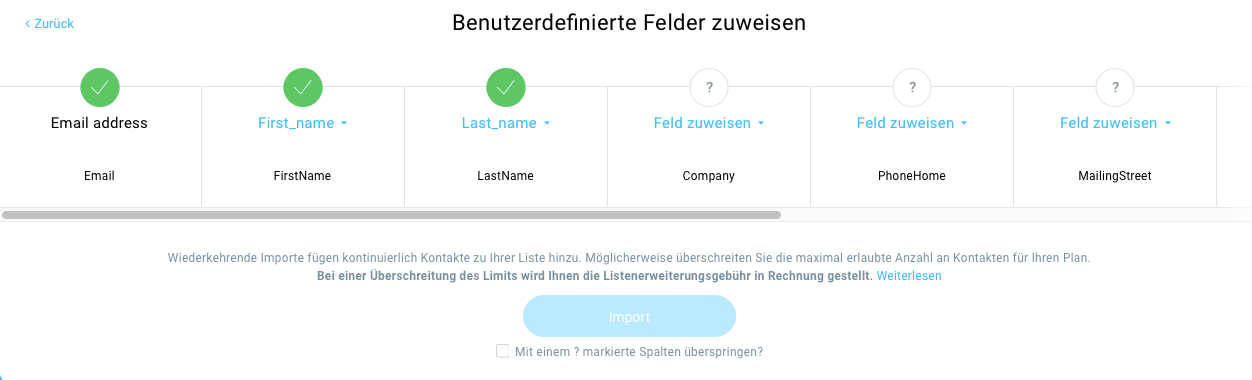
Ordnen Sie für die verbleibenden Felder die benutzerdefinierten Felder in Ihrem GetResponse-Konto zu. Verwenden Sie dazu eine der folgenden Optionen:
- Klicken Sie Feld zuweisen und wählen Sie aus der Liste der benutzerdefinierten Felder.
- Wählen Sie Mit einem ? markierte Spalten überspringen um fortzufahren, ohne weitere Felder zu wählen.
Nutzen Sie die Bildlaufleiste und gehen Sie ganz nach rechts, um alle Felder zu bearbeiten. Klicken
Sie dann Import.
Hinweis: Obwohl hier keine Daten der benutzerdefinierten Felder angezeigt werden, werden diese
Felder beim Import berücksichtigt.
Integration konfigurieren
Wählen Sie Tools >> Integrationen und API, gehen Sie mit dem Mauszeiger über ZohoCRM und klicken Sie Details.
Wählen Sie Integration verwalten >> Imports, klicken Sie dann das Aktionen Symbol (vertikale 3 Punkte) und wählen Sie Einstellungen bearbeiten, um die Einstellungen für den Import anzupassen.
Sie finden unter Aktionen auch die Auswahl, um den Import sofort durchzuführen oder zu stoppen.
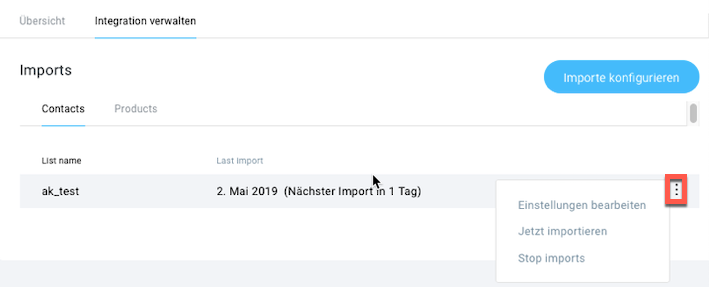
Kann ich mit der ZohoCRM Integration Kontakte in mehr als eine Liste importieren?
Ja, Sie können den Import für weitere Listen einrichten:
- Wählen Sie Tools >> Integrationen und API, gehen Sie mit dem Mauszeiger über ZohoCRM und klicken Sie Details.
- Wählen Sie Integration verwalten.
- Klicken Sie Importe konfigurieren.
- Folgen Sie den Schritten wie unter Konfiguration des wiederkehrenden Imports beschrieben.
Wie kann ich den Import von ZohoCRM stoppen?
Sie können den Import für eine bestimmte Liste stoppen oder auch komplett die Verbindung
zu ZohoCRM trennen. Gehen Sie zu Tools >> Integrationen und API, gehen Sie mit dem Mauszeiger über ZohoCRM, klicken Sie Details und wählen Sie dort entsprechend:
- Um den Import von Kontakten für eine Liste zu stoppen, klicken Sie auf das Aktionen Symbol (vertikale 3 Punkte) für die Liste und wählen Sie Stop Imports
- Um die Integration komplett zu beenden, klicken Sie Disconnect from ZohoCRM.




